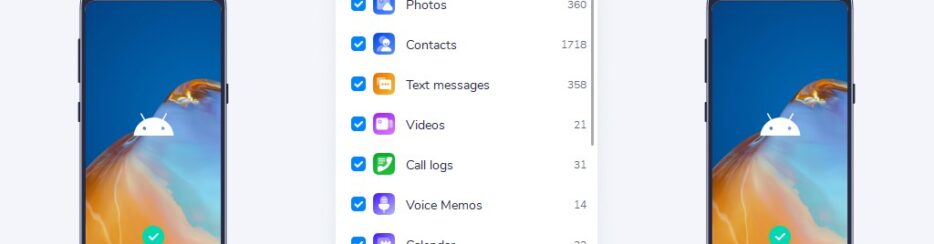
L’acquisto di un nuovo telefono cellulare può essere un’esperienza davvero emozionante. Puoi avere tra le mani un dispositivo completamente nuovo e scoprire tutte le nuove funzioni che ha da offrire. Però può anche essere un’esperienza molto frustrante sotto alcuni punti di vista. I nuovi telefoni cellulari non hanno ad esempio ancora la possibilità di importare automaticamente e facilmente i dati dal vecchio al nuovo telefono e quindi se non si vogliono perdere foto, contatti, video, ecc… bisogna trovare dei modi efficaci per trasferire tutti questi dati. Abbiamo già visto come trasferire dati da Samsung a Samsung utilizzando diverse soluzioni software. Qui di seguito vogliamo invece concentrarci sui dati della rubrica e capire come trasferire contatti da Samsung a Samsung (Galaxy Note, Samsung Galaxy S24/S23/S22/S21/S20/S10/S9, ecc…).
Sommario
#1. Trasferimento contatti tramite MobileTrans
Se vuoi evitare di fare operazioni manuali più o meno complesse come l’utilizzo del bluetooth o l’esportazione/importazione del file vCard della rubrica, allora ti consigliamo la soluzione fornita da MobileTrans. Con questo programma ti basterà collegare i due Samsung al computer, attivare su entrambi la modalità Debug USB, e tramite Mobiletrans trasferire direttamente i contatti dal vecchio al nuovo Samsung. Ecco comunque i passi da seguire per usare questo straordinario programma di trasferimento dati.
a) Scarica MobileTrans sul tuo PC o Mac
Dopo l’installazione vedrai questa interfaccia principale per Mobiletrans:

b) Collega i due Samsung al computer
Dalla finestra iniziale di MobileTrans accedi a Trasferimento Telefono e collega i due Samsung al computer via USB. Affinché i due cellulari vengano rilevati da MobileTrans dovrai attivare il debug USB sui Samsung. Ecco cosa vedrai una volta che tutto viene impostato correttamente. A sinistra apparirà l’immagine del dispositivo sorgente, e a destra quello di destinazione. Fai clic in alto su Capovolgi per invertire le posizioni.

b) Copia contatti
Se vuoi trasferire contatti da Samsung al nuovo Samsung, seleziona la voce “Contatti” al centro del programma e poi premi sul pulsante Inizia in basso. MobileTrans farà tutto il resto. Attendi la fine del processo e poi verifica la presenza della rubrica telefonica sul Samsung di destinazione.
Questo programma in realtà funziona per la copia dei dati tra qualsiasi due dispositivi, anche di diverso sistema operativo. Se però hai due cellulari basati su Android puoi ottenere maggiori dettagli leggendo questa guida: come copiare contatti da Android a Android
#2. Trasferire Contatti tramite Bluetooth
E’ possibile usare la connessione Bluetooth per trasferire contatti tra due Samsung o copiare contatti da Android a Android. Il file della rubrica che viene trasferito via Bluetooth è un file vCard (VCF) che contiene tutti i contatti e che una volta trasferito sul nuovo cellulare va automaticamente a ricostruire la rubrica. Ecco come usare questa funzione.
1. Accendi entrambi i cellulari Samsung e assicurati che su entrambi il bluetooth sia attivo e funzionante
2. Effettua l’accoppiamento dei due cellulari e per verificare la connettività prova a trasferire un file di prova (es. una foto).
3. Sul telefono Samsung seleziona l’app Contatti e quindi selezionati i contatti che vuoi trasferire
4. Tocca l’icona di condivisione nella parte superiore della finestra e dalle opzioni visualizzate premi l’icona Bluetooth

5. Dall’elenco dei dispositivi Bluetooth associati scegli quello verso cui desideri trasferire i contatti.
6. Sul dispositivo Samsung di destinazione accetta il file in ingresso e attendi che il trasferimento venga completato del tutto.
#3. Trasferimento Contatti Samsung via vCard (File .vcf)
In quasi tutti i dispositivi Samsung esiste una funzionalità di importazione/esportazione incorporata che consente di esportare tutti i contatti della rubrica in un file vCard (.vcf). Questo file vCard può essere trasferito su qualsiasi dispositivo Samsung (o cellulare Android o anche iPhone). Questo metodo è conveniente quando si ha tra le mani più cellulari in cui si vogliono trasferire gli stessi contatti. Ecco i passaggi da eseguire.
1. Dal telefono Samsung di origine accedi all’app Contatti.
2. Clicca sui tre puntini verticali in alto a destra e clicca su Impostazioni.
3. Seleziona l’opzione Contatti e poi scegli l’opzione Importa/Esporta contatti.
4. Clicca sull’opzione Esporta e prima di confermare annota il percorso di destinazione dove il file vCard verrà memorizzato e clicca OK per procedere. Potrai esportare sia nella memoria interna del Samsung che su una scheda SD esterna.

5. Il file vcf appena salvato potrà adesso essere selezionato e trasferito sul nuovo Samsung, ad esempio via bluetooth (come visto nella prima soluzione). Oppure, potrai usare un programma come MobileGO per trasferire questo file vCard sul computer e importarlo poi sul nuovo cellulare.
6. Sul nuovo Samsung, una volta che è stato importato il file vCard della rubrica dovrai seguire gli stessi passaggi ma selezionare alla fine Importa file vCard (e non Esporta)
#4. Trasferimento contatti tramite dr.Fone Switch
dr.Fone Switch è un potente programma (facente parte della suite dr.Fone) che consente di trasferire dati tra due cellulari anche di diverso sistema operativo. Anche in presenza di due dispositivi Samsung, questo programma permette facilmente di copiare contatti da uno verso l’altro in meno di 5 minuti. Ecco i passi da seguire:
Passo 1. Scarica e installa dr.Fone Swtich sul tuo PC o Mac
Passo 2. Installa ed avvia il programma
Schermata iniziale del software:

Passo 3. Clicca sulla funzione TRASFERIMENTO TELEFONO e collega i due Samsung al computer via USB
Affinchè dr.fone rilevi i due samsung è indispensabile attivare su entrambi la modalità Debug USB (segui le indicazioni grafiche sul programma per fare tale operazione). Una volta rilevati potrai selezionare i dati da trasferire (es. Contatti) e procedere alla copia dal telefono sorgente a quello di destinazione

#5. Trasferimento contatti con Smart Switch
Samsung Smart Switch è un’applicazione progettata per il trasferimento di dati tra dispositivi Samsung e consente di trasferire i dati da un dispositivo Samsung anche verso una scheda SD. Assicurati di aver installato l’app Samsung Smart Switch sia sul vecchio dispositivo Samsung che sul nuovo dispositivo Samsung prima di procedere.
Step #1 –Installa e avvia l’app su entrambi i dispositivi
Step #2 – Appariranno due funzionalità sull’app tra cui scegliere. Sul tuo vecchio dispositivo, tocca l’opzione “Esporta su dispositivo Galaxy“. In questa fase, non devi fare nulla sul nuovo dispositivo Samsung.

Step #3 – Ora sarai in grado di selezionare diversi tipi di dati da trasferire dal vecchio dispositivo al nuovo. Nel nostro caso occorre selezionare la voce “Contatti” e poi toccare “Trasferisci“.

Step #4 – Dopo aver avviato il processo di trasferimento, il nuovo dispositivo rileverà una connessione e inizierà immediatamente a ricevere le informazioni dei contatti. Puoi tenere traccia dell’avanzamento del trasferimento tramite la barra in alto e vedere quanto tempo rimane dall’indicatore “Tempo rimanente”.

Step #5 – Alla fine del trasferimento verifica che sul nuovo Samsung siano presenti tutti i contatti.

GloboSoft è una software house italiana che progetta e sviluppa software per la gestione dei file multimediali, dispositivi mobili e per la comunicazione digitale su diverse piattaforme.
Da oltre 10 anni il team di GloboSoft aggiorna il blog Softstore.it focalizzandosi sulla recensione dei migliori software per PC e Mac in ambito video, audio, phone manager e recupero dati.


